
Mac OS-da Flash drayverini qanday boshqarish kerak: Top-4 usullari
Ushbu maqolada siz Flash kartalarini Mac qurilmasida formatlash usullari haqida bilib olasiz.
Navigatsiya
- Mac OS-da formatlashning asosiy printsiplari qaysilar?
- Diskning yordam dasturi orqali Flash drayverlarini qanday formatlash kerak?
- Usul 1. Mac qurilmalar uchun USB flesh-diskni qanday aks ettirish mumkin?
- 2-usul 2. Disk formatini yog 'va exfatga qanday tarjima qilish kerak?
- Usul 3. NTFS formatida Flash drayverini qanday formatlash kerak
- 4-usul. USB Flash drayverini bir nechta bo'limlar (disklar) ga qanday taqsimlash kerak?
- Video: Mac-da flesh-diskni qanday boshqarish kerak?
Aksariyat foydalanuvchilar muammoga duch kelishadi, ularda Mac-dagi Flash drayverini formatlash uchun mumkin emas.
Hali ham ta'kidlash kerakUshbu muammolarning aksariyati ko'pincha ishlaydi va Windows operatsion tizimidan foydalanadigan foydalanuvchilar, ammo ba'zi imkoniyat yoki ehtiyoj uchun ular MAC qurilmasidan foydalanishga qaror qilishdi.
Shu munosabat bilan, USB flesh-diskni qanday boshqarish kerakligini biladigan deyarli barcha Windows-ning barcha foydalanuvchilari Mac qurilmasidagi Flash drayverini formatlashning bir xil usulini, ammo tabiiyki, bu usul u erga o'tmaydi.
Shuning uchun bugungi kunda biz sizga Mac-dagi Flash-diskni qanday boshqarish kerakligini aytib beramiz va u bir haftadan boshlab Mac operatsion tizimi bilan qurilmani sotib olgan yangi boshlang'ich foydalanuvchilar uchun juda ko'p emas.

Mak tizimi nafaqat formatlashning, balki boshqa imkoniyatlarni o'z ichiga olganligi sababli men darhol sizga yoqishini istayman.
Mac OS-da formatlashning asosiy printsiplari qaysilar?
Albatta, yangi tizimda ishlash uchun Gadget uchun IOS operatsion tizimi bilan Android qurilmasini o'zgartirish bilan bir xil. Shuning uchun Mac OS-dan foydalanishni boshlagan aksariyat boshlanuvchilar, lekin shu bilan birga Windows tizimida katta tajribaga ega bo'lishdi, hali ham chiroqni qanday boshqarish kerakligi aniq bo'lmaydi.
Oldinda gapirganda, bu juda yaxshi ko'rinadiki, hatto bola ham buni hal qilishi mumkin, chunki hamma narsadan foydalanish kerak Diskning yordami.
Diskning yordam dasturi orqali Flash drayverlarini qanday formatlash kerak?
Shuni ta'kidlash kerakDastur bir qator afzallik va imkoniyatlarga ega, ammo biz shunchaki flesh-diskni formatlashimiz kerak.
Shuning uchun, Mak OS-da USB flesh-diskingizni formatlash uchun, siz bizning ko'rsatmalarimizga amal qilishingiz kerak:
- Avvalo, siz shunchaki formatlashni xohlagan USB interfeysiga kiritishingiz kerak.
- Keyin siz arizani ochishingiz kerak "Finder"Windows-dagi kabi shunga o'xshash konduktor
- Shundan so'ng siz ochishingiz kerak "Ilovalar"
- Endi ikonkani bosishingiz kerak "Kommunal xizmatlar"
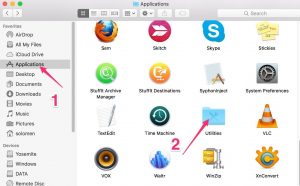
- Ushbu harakatlardan so'ng siz ekrandagi derazani ko'rasiz, unda arizalar ro'yxati mavjud, ammo undan faqat bitta dasturni tanlashingiz kerak "Disk yordami"
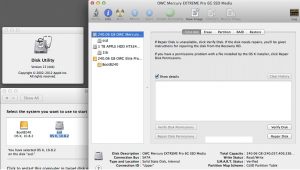
- Endi ariza (panel) ekraningizda ochiladi) "Destlyatsiya dasturi", siz u erda USB qurilmangizni topishingiz kerak, ya'ni flesh-diskni topishingiz va uni bosing va uni bosing va yorliqni tanlang "O'chirish"
Diqqatli bo'ling! Flash drayverini formatlashda formatni tanlashga ishonch hosil qiling "Mac OS kengaydi."
Shuni ta'kidlash kerakbu operatsion tizimning eski versiyalarida ShodmAgar siz faqat tizimni o'qishi mumkinligini faqat ushbu flesh-disk formatlashingiz mumkin.
- Draset formatlangandan so'ng, xotira to'ldirish foizi pasayganligini sezishingiz mumkin, natijada siz Flash drayveringiz bilan boshqa harakatlarni amalga oshirishingiz mumkin.
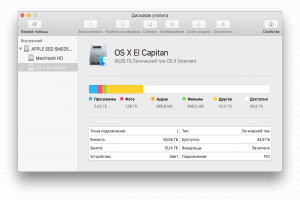
Muhim! Mac qurilmasida formatlangan flesh-disklar, shu jumladan Flash drayvlari, kelajakda Windows va Linux tizimlarida ishlamaydi. Shuning uchun, Windows va Linusda ular bilan ishlash uchun siz ularni tegishli formatga, ya'ni, ya'ni topshirishingiz kerak Yog ', FAT32 yoki Ntfs.
Usul 1. Mac qurilmalar uchun USB flesh-diskni qanday aks ettirish mumkin?
Flash drayveridagi formatni o'zgartirish uchun siz bizning ko'rsatmalarimizga amal qilishingiz kerak:
- Avvalo, siz arizani ochishingiz kerak "Diskning yordamchi dasturi."
- Shundan so'ng siz qurilmangizni yoki haydovchiingizni tanlashingiz kerak, so'ngra Tabni bosing "O'chirish".
- Endi deraza oynasida "O'chirish" Siz o'zgartirilishi mumkin bo'lgan qo'shimcha formatlash parametrlarining mavjudligini sezasiz, ammo biz formatni tanlaymiz "Mac OS kengaytirildi"va keyin tugmani bosib o'z harakatlaringizni tasdiqlang "O'chirish".
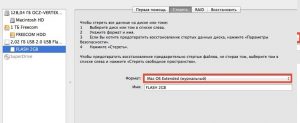
2-usul 2. Disk formatini yog 'va exfatga qanday tarjima qilish kerak?
Mac OT operatsion tizimida Diskning dasturi juda keng, u holda siz Windows va Linux ishlaydigan qurilmalarni o'qishi uchun Flash drayveringizdagi formatni osongina o'zgartirasiz.
Flash drayveridagi formatni o'zgartirish uchun siz bizning ko'rsatmalarimizga amal qilishingiz kerak:
- Avvalo, siz arizani ochishingiz kerak "Diskning yordamchi dasturi."
- Shundan so'ng siz qurilmangizni yoki haydovchiingizni tanlashingiz kerak, so'ngra Tabni bosing "O'chirish".
- Endi deraza oynasida "O'chirish" Siz o'zgartirilishi mumkin bo'lgan qo'shimcha formatlash parametrlarining mavjudligini sezasiz, ammo biz formatni o'zgartirishimiz kerak "MS-DOS (Yog ')" yoki "ExFat"va keyin tugmani bosib o'z harakatlaringizni tasdiqlang "O'chirish".
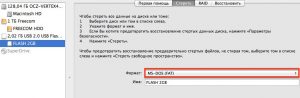
Muhim! ExFat formatida qo'llab-quvvatlanmaydi Multimedia fayllari, ya'ni musiqa, video va tasvirlarning ishi sizga kerak bo'lgan formatni tanlaydi. Ammo baribir, bu format eng universal, chunki u kabi qo'llab-quvvatlanadi Derazalarva yoqilgan Shodm.
Usul 3. NTFS formatida Flash drayverini qanday formatlash kerak
Yog 'formatining eng katta noqulayligi - bu o'lchamdagi fayllardan foydalanishning barqarorligi, ularning hajmi 4 GB dan oshadi. Shuning uchun, agar siz o'yinlarni yuklab olish, videolarni va boshqa narsalarni yuklab olish uchun foydalansangiz, unda siz ushbu maqsad uchun yanada istiqbolli va qulay bo'lgan NTFS formatini tanlashingiz kerak.
Shu bilan birga, ushbu format ham ariza ro'yxatida "Destlyatsiya dasturi".
USB Flash drayverini NTFS formatida formatlash uchun siz bizning ko'rsatmalar va harakatlarimizga rioya qilishingiz kerak:
- Avvalo, siz haydovchilardan birini yuklab olishingiz kerak Ntfs paragon yoki NTFS Seagate.
- Keyin uni Mac qurilmangizga o'rnatishingiz kerak.
- Haydovchi o'rnatilgandan so'ng, qayta yuklang "Maka"Shunday qilib, barcha o'zgarishlar kuchga kiradi.
- Endi USB interfeysiga USB flesh-diskini kiritishingiz kerak.
- Flash drayveri "poppy" bilan aniqlanganda, siz arizani ochishingiz kerak "Diskning yordamchi dasturi."
- Keyin ushbu dasturda drayvlaringizni topishingiz kerak va uni bosing va keyin esa yorliqni bosing "O'chirish"Qo'shimcha parametrlarda siz formatni tanlashingiz kerak "Windows NT FEEMSEME".
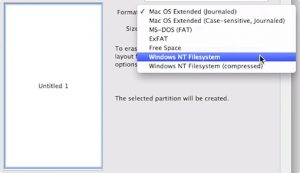
4-usul. USB Flash drayverini bir nechta bo'limlar (disklar) ga qanday taqsimlash kerak?
Juda ajoyib variant, bu flesh-disk yoki haydovchi ikki qismga bo'linishi mumkin, bir qismi NTFS formatida bo'ladi va boshqa qismi Mac qurilmalar uchun format bo'ladi. Shu bilan birga, flesh drayver universal bo'lib qoladi va poppy va kompyuterda, shuningdek televizor qurilmasida o'qishni boshlaydi.
- Shuning uchun USB Flash drayverini 2 qismga ajratish uchun, siz yorliqqa o'tishingiz kerak "Disk"Birinchi va ikkinchi bo'lim uchun parametrlarni sozlashingiz kerak.
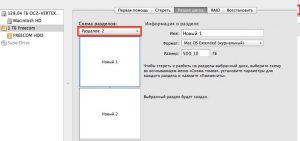
Bunda biz bizning maqolamizni tugatamiz!
Sizga omad tilaymiz!
